u盘如何重装系统win7(u盘怎么重装系统win7)
时间:2024-01-22阅读量:作者:大白菜
u盘重装系统win7是一种常见的操作系统安装方式,它通过将win7安装文件写入u盘,然后从u盘启动电脑来安装系统。这种方法的优点是方便、快捷,且可以在没有网络连接的情况下进行安装。如何操作呢
u盘如何重装系统win7(u盘怎么重装系统win7)
u盘重装系统win7是一种常见的操作系统安装方式,它通过将win7安装文件写入u盘,然后从u盘启动电脑来安装系统。这种方法的优点是方便、快捷,且可以在没有网络连接的情况下进行安装。如何操作呢?接下来,我们将详细介绍如何使用u盘重装win7系统,一起来看看吧。

一、准备工具
1、重装系统所需工具:大白菜U盘启动盘制作工具(点击红字下载)
2、4GB或以上的空白U盘:将U盘插入电脑。
3、Windows 7镜像文件:通常是ISO格式,从MSDN网站或其他可靠来源下载。
二、注意事项
1、在制作U盘启动盘之前,暂时退出杀毒软件和安全软件,以避免可能出现的制作失败问题。
2、在开始制作之前,你需要先备份U盘中的数据和重要文件,因为制作U盘启动盘会清除U盘中的数据,而重装系统会清除C盘有关文件。
三、重装win7系统教程
1、首先,将U盘插入电脑的USB接口。然后,打开大白菜制作工具,无需进行任何修改,按照默认的“格式”和“模式”来制作U盘启动盘。
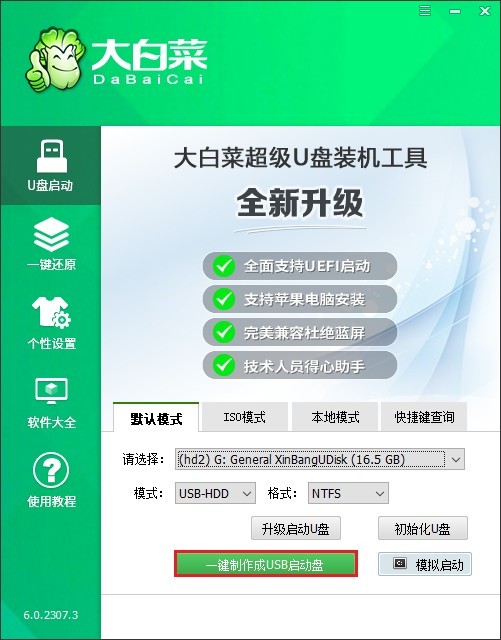
2、请注意:制作U盘启动盘会删除U盘中的所有数据,且无法恢复!如果您确认要继续制作,请点击“确定”。
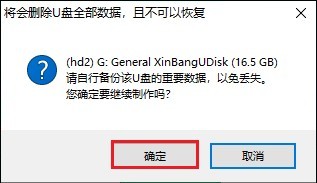
3、在制作U盘启动盘的过程中,请耐心等待。
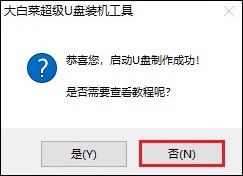
4、接下来,前往MSDN网站,展开“操作系统”选项,选择适合您的Windows7镜像,并复制其ed2k链接进行下载。
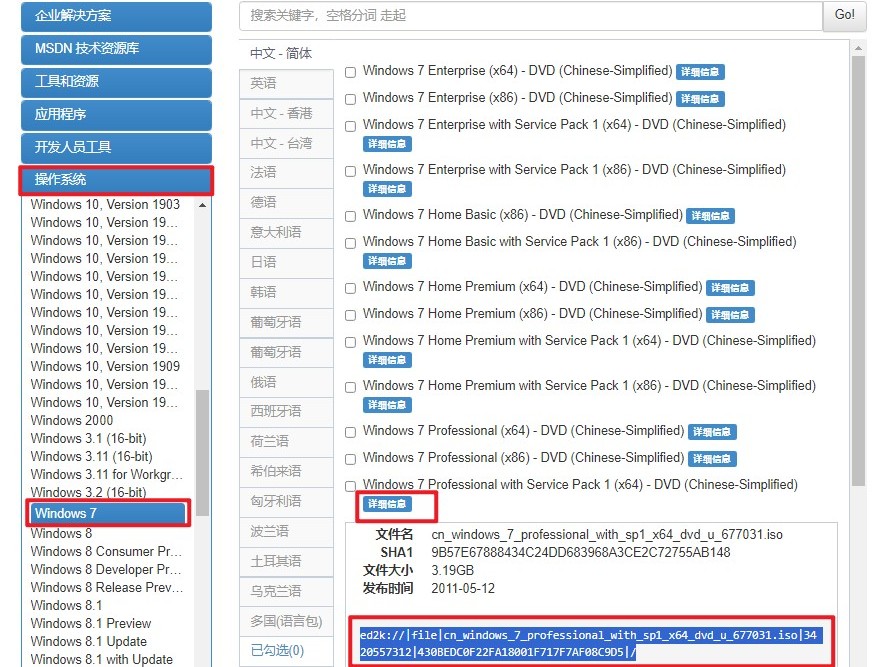
5、系统镜像文件下载完成后,将其保存到大白菜U盘中。
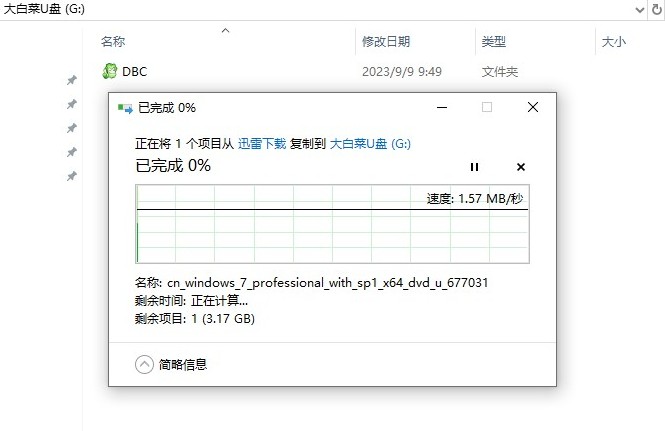
6、重新启动计算机,当出现开机logo时,立即按下U盘启动快捷键以进入BIOS设置页面。
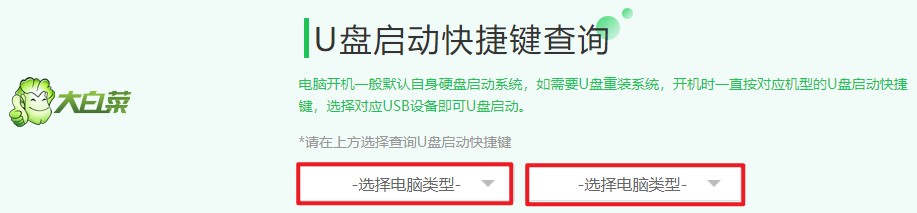
7、在BIOS设置页面中,要把U盘设为首选启动项。可参考下图操作,找到并点击“BOOT”选项,选择“Boot Device Priority”(启动设备优先级),把“1st Boot Device”(第一启动设备)设置为U盘选项。通常来说,带有USB字样的选项或者显示您的U盘名称就是U盘选项。
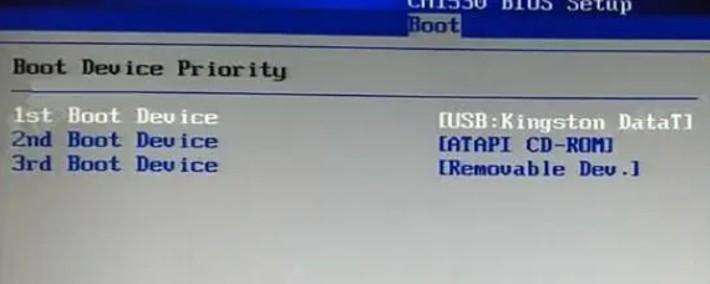
8、确认设置后,请按F10保存更改并退出BIOS设置界面。这样,在启动时,电脑将优先从U盘启动并进入PE主菜单,在这个页面中,选择大白菜PE回车。
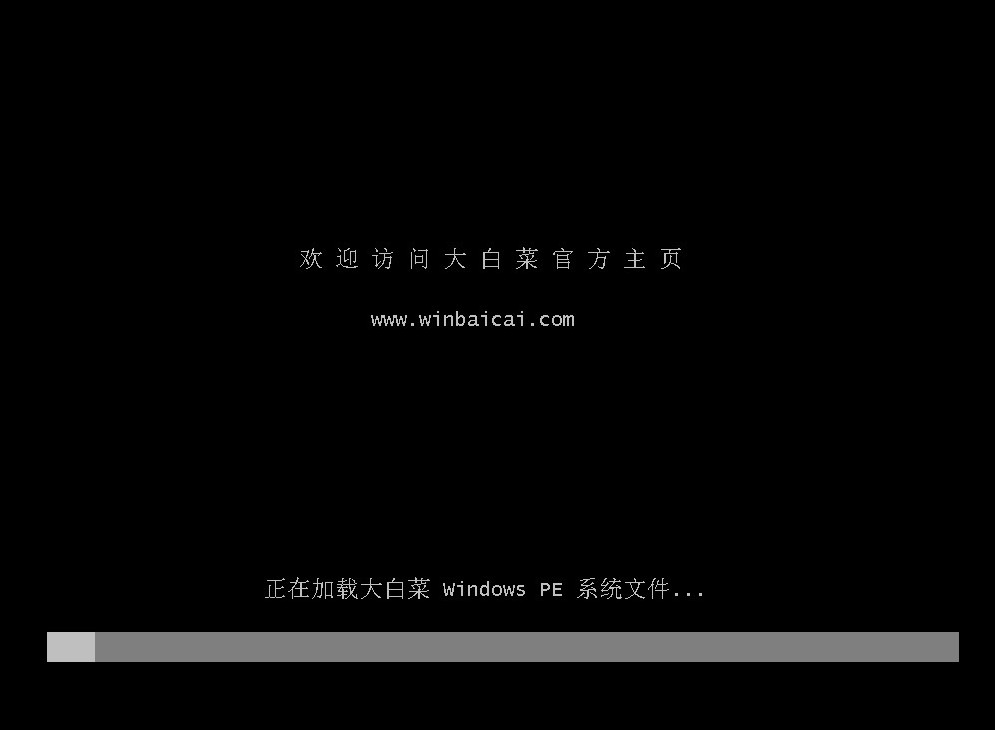
9、在进入大白菜PE系统后,双击打开装机工具,选择系统镜像文件并指定安装位置。默认情况下,系统会安装在C盘上,但你也可以自行选择其他盘符进行安装。最后,点击“执行”按钮开始安装过程。
PS:这一步开始将涉及到对电脑的系统盘(默认为C盘)进行格式化,在这个过程中,C盘的所有数据将被清除,请确认已备份重要数据。
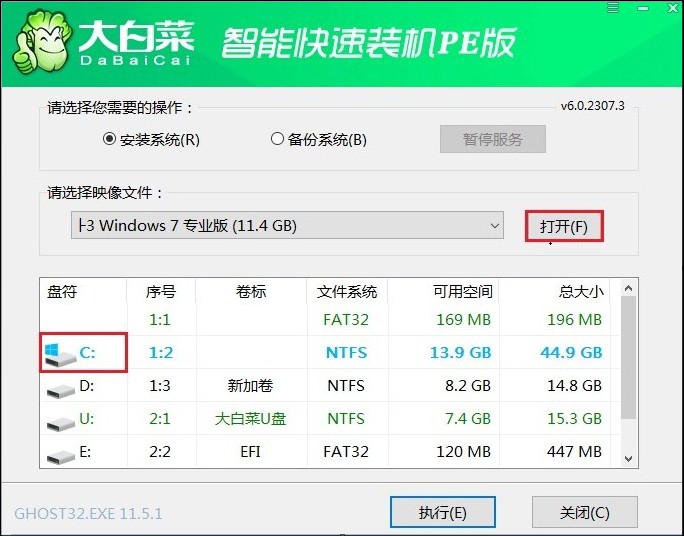
10、在弹出的窗口中勾选默认选项,然后点击“是”,开始还原操作。
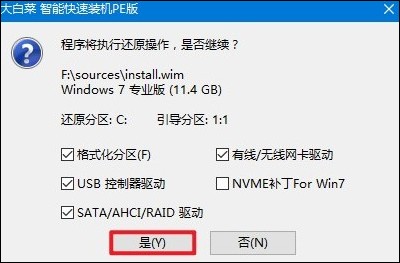
11、确保勾选了“完成后重启”选项。一旦系统安装完成,电脑将自动重启。请在重启时拔出U盘。
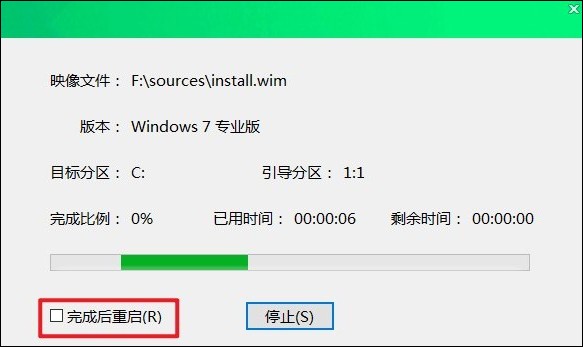
12、电脑重启后将自动进入系统部署阶段,请耐心等待直到进入系统桌面即可。
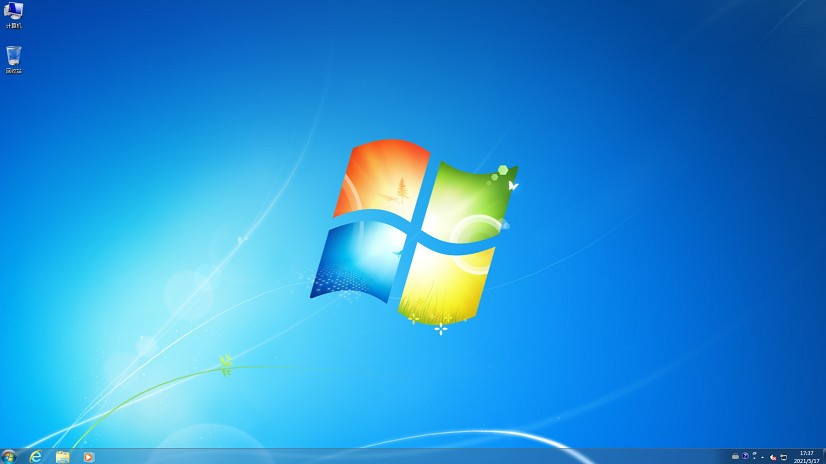
四、重装系统常见问题
a、win7重装系统后u盘不读盘怎么办
当Windows 7系统重装后U盘无法被读取时,可以尝试以下几种方法来解决问题:
1、检查BIOS设置:确保BIOS中没有禁用USB设备。您可以重启电脑并在启动时进入BIOS设置,找到USB相关的选项并确保其状态为“启用”。
2、尝试其他USB端口:有时候问题可能出在特定的USB接口上。尝试将U盘插入到电脑上的其他USB端口,看看是否能够被识别。
3、检查系统服务:确保系统的“Plug and Play”服务正在运行。您可以通过控制面板访问管理工具,然后找到服务选项,对“Plug and Play”服务进行停止后再启动,这可能有助于解决U盘无法识别的问题。
4、更新或重新安装USB驱动:如果U盘在其他电脑上可以正常使用,那么可能是您的电脑USB驱动出现了问题。您可以尝试更新或者重新安装USB驱动程序。右键点击“我的电脑”,选择“管理”,然后在设备管理器中查看USB控制器的驱动状态,如有异常可以尝试更新或重新安装驱动。
以上是,u盘怎么重装系统win7的教程。u盘重装win7系统是一个实用的技术手段,它不仅提高了安装操作系统的灵活性,还为那些面临系统故障或需要全新安装的用户提供了便利。希望通过上述步骤,用户能够顺利重装win7系统。